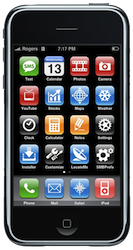 Как и обещал, продолжаю первую часть статьи о процессе и понятиях резервного копирования на Phone.
Как и обещал, продолжаю первую часть статьи о процессе и понятиях резервного копирования на Phone.
Восстановление iPhone
При восстановлении телефона, вы обращаетесь к резервной копии файла на Mac для восстановления настроек и данных на телефоне. Как правило, к этому прибегают, когда проблемы нельзя решить другими методами (такими, например, как сброс параметров).
Восстановление можно провести двумя способами:
- Восстановление только из резервной копии — копирует данные из резервной копии файла на iPhone. Больше ничего.
- Полное восстановление — так же восстанавливает данные из резервной копии iPhone, но еще делает замену (и обновлений, если нужно) операционной системы iPhone. Полное восстановление, в отличие от предыдущего варианта, сначала стирает все на iPhone.
При постоянно возникающих проблемах используют полное восстановление. Также его используют при перенесении данных из одного iPhone (работающего, но глючного) на другой. После полного восстановления вам придется синхронизироваться, для того, чтобы перенести все мультимедиа на телефон. В принципе, iTunes и сам как правило делает синхронизацию после восстановления.
Когда нужно делать восстановление только из бэкапа? Например, если были утеряны, повреждены некоторые данные, или просто ошибочно удалены. Такой метод восстановления позволит возобновить эти данные без необходимости стирания всего на телефоне.
Бэкап бэкапа. Всегда имеет смысл держать копию резервной копии телефона, например на Time Machine. Если случаются неприятности с бэкапами в iTunes, всегда есть откуда достать копию.
Перед восстановлением
Загрузка фото: По идее, при синхронизации все фотографии из камеры телефона должны сохранится в резервной копии. Но чтобы лишний раз обеспечить себя от их потери, загрузите их отдельно, с помощью iPhoto или Захвата изображений.
Сначала синхронизировать или потом?
- Перед восстановлением из бэкапа, вы, скорее всего, не будете синхронизировать данные перед восстановлением. Поскольку суть этого типа восстановления в замене текущих данных бэкапом, синхронизация приведет к замене не тех данных.
- Перед полным восстановлением лучше все-таки синхронизировать данные. Так вы будете иметь копию последних данных.
Восстановление только бэкапа
- Подключите телефон к компьютеру, запустите iTunes и выделите устройство в боковой панели
- Правой кнопкой на устройстве вызовите меню и выберите Восстановить из резервной копии
- Появится запрос выбора файла копии, из которого будет производится восстановление
Полное восстановление с обновлением
- Подключите телефон к компьютеру, запустите iTunes и выделите устройство в боковой панели.
- Убедитесь в доступности интернет соединения (если надо еще и обновить версию ОС).
- Во вкладке Обзор нажмите кнопку Восстановить (на рисунке).
- Следуйте дальнейшим инструкциям. Все содержимое телефона будет удалено. Потом (только если вы не используете джейлбрейк) можно проверить и наличие новых обновлений. После загрузки таковых, вы имеете телефон с только заводскими настройками.
- Когда получите на компьютере уведомление, что телефон нуждается в перезапуске, нажимаете OK. Появится сообщение, что телефон уже ранее синхронизировался с этим компьютером. Если у вас телефон был полностью рабочий, и вы просто решили обновить версию ОС, то iTunes ,скорее всего, сохранил резервную копию перед обновлением и сам сразу запустит восстановление из свежей резервной копии. Если вы решили восстанавливать систему после сбоя, то надо делать следующие шаги.
- Правой кнопкой на устройстве в боковой панели вызовите меню и выберите Восстановить из резервной копии и выберите нужный файл.
- Проведите синхронизацию для для того чтобы вернуть все содержимое на телефон (мультимедийные файлы, события Календаря и Контакты). Это может занять даже полчаса, зависимо от того сколько информации перемещается.
- Если вы используете пароль на телефон, нужно его переустановить.
Некоторые данные могут все-таки затеряться, например, некоторые настройки сторонних программ, или пароли на учетные записи Mail.
Полное восстановление без обновления ОС
Как правило, при полном восстановлении идет инсталляция последней версии ОС. Но если вам не нужны обновления от Apple (вас полностью устраивает текущая версия или вы обновляетесь у Dev-Team), вам следует поступить следующим образом.
Прижмите клавишу Alt когда щелкаете на кнопке Восстановить в iTunes. Появится диалоговое окно открытия файла, в котором вам нужно выбрать путь ~/Library/iTunes/iPhone Software Updates. У последней версии iPhone OS 3.1.2 файл называется iPhone2,1_3.1.2_7D11_Restore.ipsw.
Его и нужно выбрать. То есть, не надо качать свежую версию ОС, тем более, если она у вас уже есть 🙂
Дальше все шаги по восстановлению резервной копии те же.
Есть подозрения, что у последних моделей iPhone вы не сможете так просто поменять версии ОС. iTunes проверяет серверы Apple еще до восстановления и может разрешить установку только самой новой версии ОС. В любом случае, всегда можно попробовать. Не зависимо от модели вашего телефона, нельзя использовать этот способ для замены новой версии старой.
Как видно из скриншота, существует отдельная папка для обновлений iPod touch. Смотрите, не перепутайте 🙂
Вот приблизительно так я перевел этот отрывок. Для проверки информации (бэкап и восстановление — дело все-таки серьезное), можете почитать оригинал статьи.

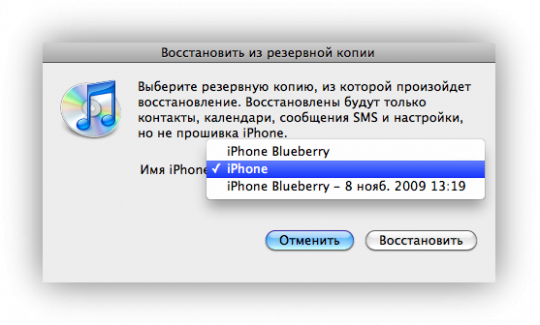
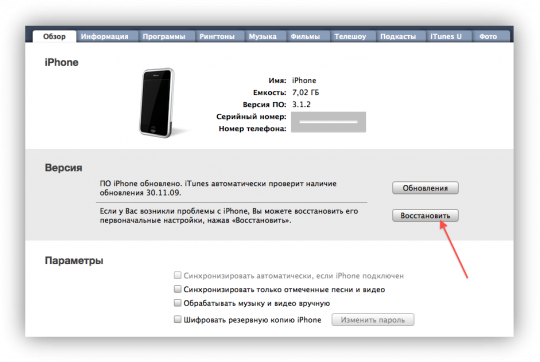
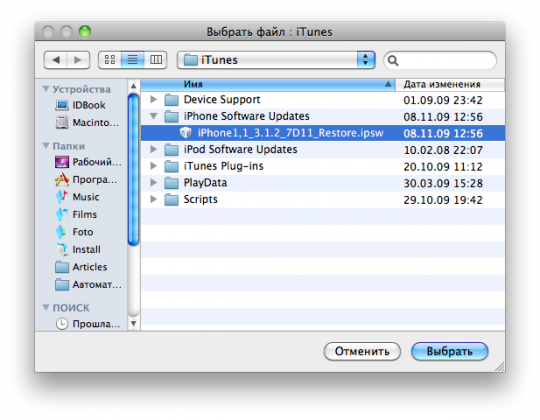
Последние комментарии